excel表格中如何实现计算货品的sku
如何用EXCEL进行有效的库存管理

如何用EXCEL进行有效的库存管理在当今瞬息万变的商业环境中,有效的库存管理是企业成功的关键之一。
Excel,作为一个灵活且功能强大的工具,能够帮助公司轻松地进行库存管理。
接下来,我们将探讨如何利用Excel实现高效的库存管理。
库存管理的核心目的是确保产品供需平衡。
当库存过剩,企业可能面临资金压力;而库存不足时,又可能错失销售机会。
使用Excel,企业可以根据自身的需求和流程,创建一套适合自己的库存管理系统。
建立库存管理表格创建一个清晰、易于阅读的库存管理表格是实现有效管理的第一步。
打开Excel,并创建一个新的工作簿。
这里的基础列可以包括:产品名称产品编号数量单位成本总成本最低库存水平供应商信息入库和出库日期这样设计的表格可以清晰地展示库存信息,帮助管理者快速识别库存状态。
使用公式和函数Excel的强大之处在于其丰富的公式和函数,可以用来自动化许多计算。
在库存管理中,以下几个公式尤为重要:总成本计算:通过数量和单位成本相乘,可以轻松计算每种产品的总成本。
如:=数量*单位成本。
安全库存水平:可以通过计算平均销售量和交货时间,确定最低库存水平,确保不因供应链中断而缺货。
例如:=AVERAGE(销售量)*交货时间。
库存周转率:此数据能够反映库存管理的效率,计算公式为:=销售成本/平均库存。
利用这些公式,库存数据能够实时更新,使管理者能够快速作出决策。
数据可视化为使库存数据更加直观,数据可视化是一个理想的选择。
Excel提供了多种图表选择,例如柱状图、饼图和折线图等。
通过这些图表,管理者可以迅速了解库存状态并实施有效的策略。
使用图表时,可以将关键指标如库存数量、销售趋势等数据展示出来。
这在需要总结业务表现时非常有帮助,能够一目了然地发现问题或机会。
高效入库与出库管理维护准确的入库和出库记录是库存管理不可或缺的一部分。
每次入库或出库时,都需要在Excel表格中记录详细信息。
这些信息可以包括:产品名称数量日期操作人员通过实施这种方法,公司能够追踪历史库存数据,评估销售表现,并根据需求变化及时调整库存水平。
Excel技巧如何使用数据进行产品定价分析

Excel技巧如何使用数据进行产品定价分析Excel是一款功能强大的电子表格软件,广泛应用于商业分析、数据处理和决策支持等领域。
在产品定价分析中,Excel提供了许多有用的技巧和功能,可以帮助企业根据数据进行精确的产品定价。
本文将介绍如何使用Excel技巧进行产品定价分析的方法和步骤。
一、数据准备在进行产品定价分析之前,首先需要准备相关的数据。
这些数据可以来自于市场调研、销售数据、成本数据等。
在Excel中,可以将这些数据整理成一个数据表,每列代表一个变量,每行代表一个样本。
确保数据的准确性和完整性,以便后续的分析和计算。
二、平均成本计算产品定价的一个关键指标是平均成本,它是企业生产单位产品所需的平均成本。
在Excel中,可以使用平均函数来计算平均成本。
假设成本数据存储在A列,产品数量数据存储在B列,通过在C列输入平均函数“=AVERAGE(A2:A100/B2:B100)”即可得到平均成本。
三、需求与价格弹性分析需求与价格弹性是产品定价分析的另一个关键指标,它反映了产品价格变动对需求量变化的敏感程度。
在Excel中,可以使用数据分析工具包中的回归分析功能来进行需求与价格弹性的计算。
1. 首先,需要安装数据分析工具包。
在Excel中,依次点击“文件”-“选项”-“加载项”,然后勾选“分析工具包”,点击确定即可安装。
2. 在需要进行需求与价格弹性分析的数据表中,选择一个空白的单元格,点击“数据”-“数据分析”,选择“回归”功能。
3. 在回归对话框中,选择相关的自变量(价格)和因变量(需求量),点击确定即可得到回归结果,其中包括需求与价格弹性的数值。
四、定价策略优化根据需求与价格弹性的分析结果,企业可以制定不同的定价策略来优化产品定价。
比如,如果需求与价格弹性大于1,说明产品是弹性需求的,企业可以适当提高价格来增加利润;如果需求与价格弹性小于1,说明产品是非弹性需求的,企业可以降低价格来增加销量。
在Excel中,可以使用条件函数和逻辑函数来实现不同的定价策略。
使用Excel制作一个产品库存
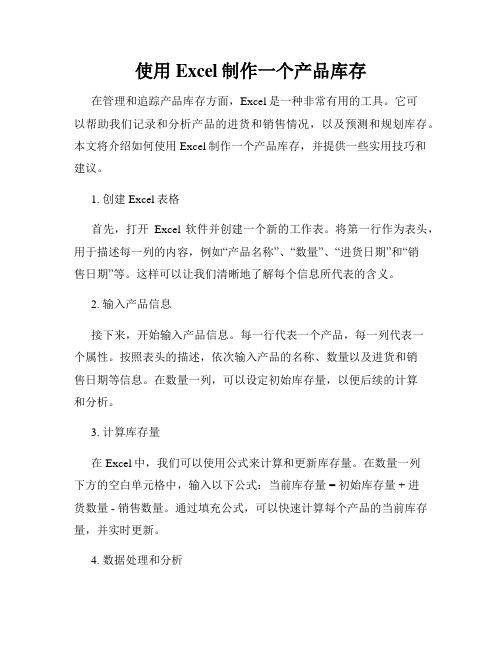
使用Excel制作一个产品库存在管理和追踪产品库存方面,Excel是一种非常有用的工具。
它可以帮助我们记录和分析产品的进货和销售情况,以及预测和规划库存。
本文将介绍如何使用Excel制作一个产品库存,并提供一些实用技巧和建议。
1. 创建Excel表格首先,打开Excel软件并创建一个新的工作表。
将第一行作为表头,用于描述每一列的内容,例如“产品名称”、“数量”、“进货日期”和“销售日期”等。
这样可以让我们清晰地了解每个信息所代表的含义。
2. 输入产品信息接下来,开始输入产品信息。
每一行代表一个产品,每一列代表一个属性。
按照表头的描述,依次输入产品的名称、数量以及进货和销售日期等信息。
在数量一列,可以设定初始库存量,以便后续的计算和分析。
3. 计算库存量在Excel中,我们可以使用公式来计算和更新库存量。
在数量一列下方的空白单元格中,输入以下公式:当前库存量 = 初始库存量 + 进货数量 - 销售数量。
通过填充公式,可以快速计算每个产品的当前库存量,并实时更新。
4. 数据处理和分析Excel提供了丰富的数据处理和分析功能,可以帮助我们更好地理解和利用库存数据。
以下是一些常用的技巧和建议:- 使用筛选功能:Excel的筛选功能可以按照特定条件选择和显示产品。
例如,我们可以筛选出库存量低于某个阈值的产品,以便及时补货。
- 制作图表:通过图表可以直观地展示产品库存的变化趋势。
可以制作折线图或柱状图,用于分析销售季节性波动或库存峰值等现象。
- 库存警示:可以使用条件格式设置功能,在库存量低于一定数量时,自动标记出来。
这样可以快速发现潜在的库存问题,并及时采取补货措施。
- 预测需求:可以利用Excel的预测功能,根据历史销售数据和趋势分析,预测未来一段时间内的产品需求量。
这有助于及时制定采购计划,避免库存短缺或过量。
5. 数据备份和共享为了保证数据的安全和可靠性,我们应定期备份产品库存数据。
可以将Excel表格存储在云端存储服务中,例如Google Drive或OneDrive,以便随时访问和分享。
如何使用Excel进行库存管理和物流跟踪
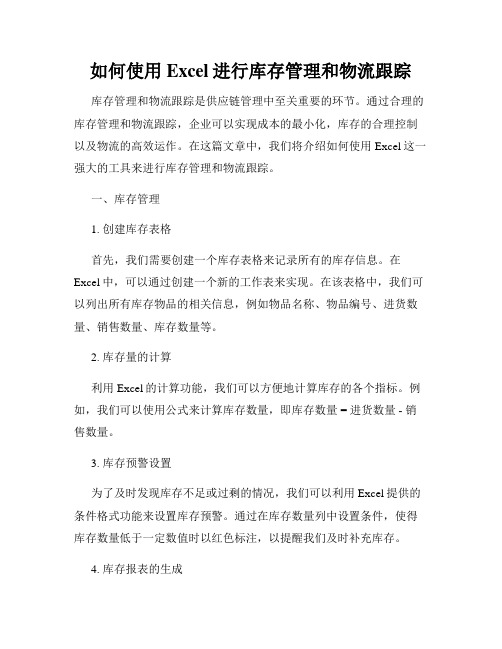
如何使用Excel进行库存管理和物流跟踪库存管理和物流跟踪是供应链管理中至关重要的环节。
通过合理的库存管理和物流跟踪,企业可以实现成本的最小化,库存的合理控制以及物流的高效运作。
在这篇文章中,我们将介绍如何使用Excel这一强大的工具来进行库存管理和物流跟踪。
一、库存管理1. 创建库存表格首先,我们需要创建一个库存表格来记录所有的库存信息。
在Excel中,可以通过创建一个新的工作表来实现。
在该表格中,我们可以列出所有库存物品的相关信息,例如物品名称、物品编号、进货数量、销售数量、库存数量等。
2. 库存量的计算利用Excel的计算功能,我们可以方便地计算库存的各个指标。
例如,我们可以使用公式来计算库存数量,即库存数量 = 进货数量 - 销售数量。
3. 库存预警设置为了及时发现库存不足或过剩的情况,我们可以利用Excel提供的条件格式功能来设置库存预警。
通过在库存数量列中设置条件,使得库存数量低于一定数值时以红色标注,以提醒我们及时补充库存。
4. 库存报表的生成利用Excel的图表功能,我们可以根据库存数据生成库存报表,以帮助我们更直观地了解库存的情况。
例如,我们可以绘制出每种物品的库存量柱状图,或者根据时间展示库存变化趋势的折线图等。
二、物流跟踪1. 创建物流表格为了实现物流的跟踪和管理,我们同样需要创建一个物流表格来记录物流信息。
在该表格中,我们可以列出所有的物流订单,包括订单编号、发货日期、到货日期、货物状态等。
2. 物流状态的更新利用Excel的筛选和排序功能,我们可以方便地对物流订单进行查询和更新。
通过筛选出尚未到货的订单,我们可以及时跟踪货物的运输情况,并将货物的实际到货日期填入表格中,以更新物流状态。
3. 物流数据的分析借助Excel的数据分析功能,我们可以对物流数据进行更深入的分析。
例如,我们可以使用Excel的透视表功能,根据不同的维度(如日期、地区、运输方式等)对物流数据进行汇总和分析,以便我们更好地理解物流的状况。
用Excel公式轻松管理库存数据

用Excel公式轻松管理库存数据在日常生活和工作中,我们经常需要管理和跟踪库存数据,以确保有足够的物品供应,同时避免过多的库存积压。
而使用Excel公式可以帮助我们快速、准确地管理库存数据,提高工作效率。
本文将介绍如何利用Excel公式轻松管理库存数据。
一、合理设置数据表格在使用Excel进行库存数据管理之前,首先需要合理设置数据表格。
可以根据实际情况,在Excel中创建一个数据表格,包括以下几个列:物品名称、初始库存、进货数量、销售数量、库存余量等。
每一列表示相应的库存数据,方便后续计算和分析。
二、计算库存余量库存余量是指某个物品当前的库存量,是库存数据管理的关键指标之一。
通过使用Excel公式,可以轻松计算得出库存余量。
在库存余量列中,使用Excel公式“初始库存+进货数量-销售数量”,即可实时计算出库存余量。
当有新的进货或销售发生时,库存余量会自动更新。
这样一来,我们就能够随时了解到物品的实际库存情况,方便及时采购或调整销售策略。
三、设置库存报警功能为了避免库存不足或过多积压,我们可以设置库存报警功能,当库存余量低于或高于某个阈值时,系统自动发出警告。
这样可以提醒我们及时采取措施调整库存。
在Excel中,设置库存报警功能可以通过使用Excel的条件格式功能来实现。
选择库存余量列,根据实际情况设置条件格式,当库存余量低于或高于预设阈值时,对应的单元格会以不同的颜色或样式进行标识,提醒我们库存情况。
四、计算销售额和利润除了库存数量,销售额和利润也是我们需要关注的重要指标。
使用Excel公式,可以轻松计算出销售额和利润。
销售额可以通过将销售数量与物品单价相乘来得出。
在销售额列中,使用公式“销售数量*物品单价”,即可得到每个物品的销售额。
利润的计算则需要考虑除了销售额外的成本因素。
我们可以在数据表格中添加一个成本列,记录每个物品的成本价。
然后,在利润列中,使用公式“销售额-(销售数量*成本价)”,即可得到每个物品的利润。
简易的库存管理工具(Excel版),可自动生成库存统计表,带公式
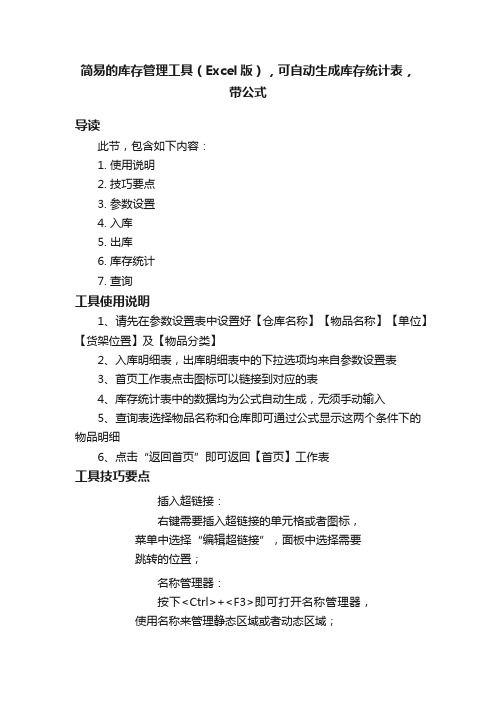
简易的库存管理工具(Excel版),可自动生成库存统计表,带公式导读此节,包含如下内容:1.使用说明2.技巧要点3.参数设置4.入库5.出库6.库存统计7.查询工具使用说明1、请先在参数设置表中设置好【仓库名称】【物品名称】【单位】【货架位置】及【物品分类】2、入库明细表,出库明细表中的下拉选项均来自参数设置表3、首页工作表点击图标可以链接到对应的表4、库存统计表中的数据均为公式自动生成,无须手动输入5、查询表选择物品名称和仓库即可通过公式显示这两个条件下的物品明细6、点击“返回首页”即可返回【首页】工作表工具技巧要点插入超链接:右键需要插入超链接的单元格或者图标,菜单中选择“编辑超链接”,面板中选择需要跳转的位置;名称管理器:按下<Ctrl>+<F3>即可打开名称管理器,使用名称来管理静态区域或者动态区域;下拉菜单:使用数据验证,可以为单元格提供下拉菜单选择;自动生成序号:可以使用Row函数来实时生成序号;Index+Match组合查询函数:INDEX(入库明细表!$A:$K,MATCH($D$3,入库明细表!$C:$C,)Lookup查询函数:LOOKUP(0,0/((参数设置!B:B=查询表!$D$3)*(参数设置!A:A=查询表!$H$3))Sumif函数统计明细SUMIF(出库明细表!$C:$C,$B3,出库明细表!$F:$F)Sumifs函数统计库存:SUMIFS(入库明细表!$G:$G,入库明细表!$C:$C,$D$3,入库明细表!$H:$H,$H$3)表格要素参数设置:仓库名称物品名称单位货架位置物品分类;入库:日期物品分类物品名称物品规格摘要单位入库数量仓库货架位置入库人备注;出库:日期物品分类物品名称物品规格单位出库数量领取人出库仓库出库核对人备注;库存统计:序号物品名称物品单位物品入库总计物品出库总计剩余库存量;查询:物品名称物品分类货架位置物品仓库物品单位剩余库存;。
SKU计算表格

各季产品SKU计算公式各季服装产品SKU变化季节正挂侧挂裤装展示春秋2SKU4SKU3SKU夏季2SKU5SKU3SKU冬季2SKU4SKU3SKU注:各型号货架SKU测算标准按照完全陈列服装模式计算例:1块1200货架SKU= 2组正挂SKU + 2组侧挂SKU各季服装产品SKU季节1200板墙/块600板墙/块一型中岛/个二型中岛/个春秋12SKU6SKU14SKU18SKU夏季14SKU7SKU15SKU20SKU冬季12SKU6SKU14SKU18SKU服装SKU计算公式:单型号货架总SKU 数 = 单型号货架数量 * 单型号货架应季SKU数 * 0.85店铺总体服装SKU 数 = 各类单型号货架总SKU数量之和注:服装展示的15%用于板墙系列构建与配件产品的复合展示。
配件产品SKU项目1200板墙/块600板墙/块二型中岛/个SKU16SKU8SKU16SKU配件产品SKU计算公式:配件单型号板墙数量 = 服装各类单型号货架数量 * 0.15 + 配件对应型号货架数量单型号货架总SKU数 = 单型号货架数量 * 对应货架SKU数 * 0.65店铺配件总SKU数量 = 各型号板墙总SKU数量之和注意:配件计算的结果是包类展示SKU数量。
配件另外35%空间用于小类配件和专业类配件的展示。
小类配件以及专业配件产品SKU主要依据店铺的面积配给鞋产品SKU计算公式:小型店铺鞋产品SKU数量 = 男鞋托总数量 *0.85 + 女鞋托总数量 * 0.85中型店铺鞋产品SKU数量 = 男鞋托总数量 *0.80 + 女鞋托总数量 * 0.80大型店铺鞋产品SKU数量 = 男鞋托总数量 *0.70 + 女鞋托总数量 * 0.70注:1、区分男女不同的SKU数量建议2、预留的SKU用于重点产品的重复展示3、鞋类最大的SKU数量是总鞋托数量的90%。
利用Excel进行库存管理与物料控制

利用Excel进行库存管理与物料控制库存管理和物料控制是企业运营中非常重要的环节,它们直接关系到生产效率和成本控制。
传统的手工记录和跟踪方式效率低下且容易出错,因此,利用Excel这一功能强大且广泛应用的软件工具进行库存管理和物料控制成为了企业管理的首选方法。
一. Excel库存管理1. 建立库存数据库在Excel中,我们可以创建一个库存数据库,将每一种物料的相关信息记录在表格中。
每行代表一个物料,每列代表一个属性,如物料编号、物料名称、规格、单位、单价、目前库存量等。
通过这样的形式,我们可以方便地追踪和管理各种物料。
2. 实时更新库存量在数据库中添加一列“实际库存量”,并使用Excel公式来计算实际库存量。
可以利用SUM函数求和,将进货数量和出货数量相减得到实际库存量。
当有新的进货或出货记录时,只需要在相应的表格中输入数据,Excel会自动更新库存量,减少了手动操作的繁琐和错误的可能性。
3. 设置预警功能通过在数据库中添加一列“预警库存量”,并通过Excel的条件格式功能来设置颜色标记。
当实际库存量低于预警库存量时,单元格会自动变红,提醒库存管理员需要及时采购物料,以免影响生产计划。
二. Excel物料控制1. 供应商信息管理在Excel中,可以建立一个供应商信息表格,记录供应商的名称、联系人、联系方式、经营范围等信息。
通过这个表格,可以方便地查找和管理各个供应商,并及时了解与其合作物料的情况。
2. 采购订单记录采购订单的记录非常重要,可以在Excel中建立一个采购订单表格,记录采购日期、供应商、物料名称、数量、单价等信息。
通过这个表格,可以方便地追踪采购订单的进展情况,并及时更新库存信息。
3. 物料出库记录在Excel中,可以建立一个物料出库记录表格,记录出库日期、领用部门、物料名称、数量等信息。
通过这个表格,可以方便地追踪物料的出库情况,及时了解物料的使用情况,以便做出合理的物料采购决策。
跨境电商-亚马逊平台excel攻略

表格填写相关注意事项由于不同的类目,下载的表格内容布局可能不太一样,但要填的内容都是一样(或差不多),本次仅拿“Computer'”类目来讲讲。
1:Item Sku这一个非常重要,需要你去自定义,建议按照一定的规律去编辑,因为这个SKU 一旦确定即不能更改。
比如举例的网卡,其英文名“wifi adapter”,所以我每次在自定义父SKU直接为:品牌名缩写+关键词缩写(或中文字母缩写),即RFWF 或RFWA ,但更倾向于RFWF一目了然。
子SKU开头可以带有父SKU,如3款不同速度的wifi adapter,自定义为:FRWFAC-600、FRWFMini-600、FRWFAC-1200,看上去卖家自己非常明确,而不是瞎写的,比如:fff017001001,个人感觉辨识度太低了,不利于后期优化。
2:External product id 与External product id type这两个空格紧密连在一起,这里要分两种情况。
如果你没有品牌或者在提交注册中,但是还没有下来(网上也无法查询到),那你要用UPC码来上传,即“External product id type”选“UPC”即可,“Ext ernal product id”填你正规渠道买来的UPC码。
3:Item Name此空格填写产品标题即可,建议第一次上传时候尽量把标题整理好,减少后期修改的动作,引起Amazon重新审核很麻烦,当然修改也是用表格进行部分修改。
4:Brand Name 与Manufacturer这两块通常一致,前提你有注册品牌,没有的话那就暂时要自己的店铺名也可以,当然是没有品牌注册的店铺名字,要不然乱用品牌也是不允许的。
5:Product Description详情描述信息,起到类似产品说明书的作用。
可以参考亚马逊上或者1688上对于产品的描述进行填写。
6:Item Type与Feed product type一般都有筛选项,通常在你下载表格时候就已经有了的,没有的话建议下载BTG (分类树指南)对照看看。
使用Excel进行产品库存管理的方法
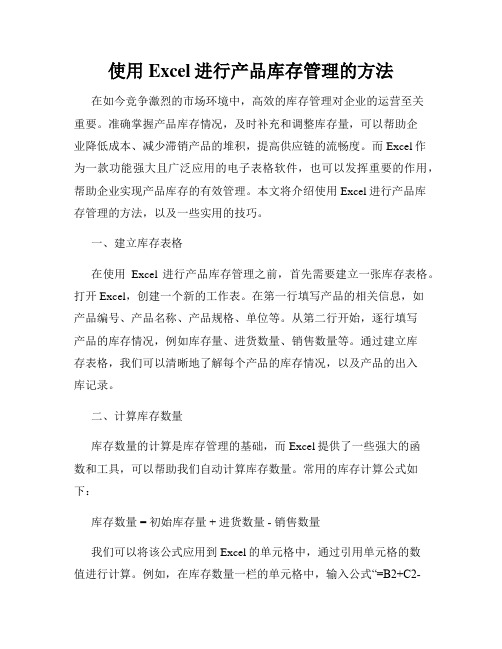
使用Excel进行产品库存管理的方法在如今竞争激烈的市场环境中,高效的库存管理对企业的运营至关重要。
准确掌握产品库存情况,及时补充和调整库存量,可以帮助企业降低成本、减少滞销产品的堆积,提高供应链的流畅度。
而Excel作为一款功能强大且广泛应用的电子表格软件,也可以发挥重要的作用,帮助企业实现产品库存的有效管理。
本文将介绍使用Excel进行产品库存管理的方法,以及一些实用的技巧。
一、建立库存表格在使用Excel进行产品库存管理之前,首先需要建立一张库存表格。
打开Excel,创建一个新的工作表。
在第一行填写产品的相关信息,如产品编号、产品名称、产品规格、单位等。
从第二行开始,逐行填写产品的库存情况,例如库存量、进货数量、销售数量等。
通过建立库存表格,我们可以清晰地了解每个产品的库存情况,以及产品的出入库记录。
二、计算库存数量库存数量的计算是库存管理的基础,而Excel提供了一些强大的函数和工具,可以帮助我们自动计算库存数量。
常用的库存计算公式如下:库存数量 = 初始库存量 + 进货数量 - 销售数量我们可以将该公式应用到Excel的单元格中,通过引用单元格的数值进行计算。
例如,在库存数量一栏的单元格中,输入公式“=B2+C2-D2”,其中B2表示初始库存量,C2表示进货数量,D2表示销售数量。
通过填写相应的数值,Excel将自动计算出库存数量,并随着进货和销售的变化进行更新。
三、设置库存预警库存预警能够提醒我们库存量是否已经接近或低于安全库存的水平,避免出现库存不足的情况。
在Excel中,我们可以通过设置条件格式来实现库存预警的功能。
具体操作如下:1.选择库存数量一栏的单元格。
2.点击“开始”选项卡中的“条件格式”,选择“新建规则”。
3.在弹出的对话框中,选择“使用公式确定要设置格式的单元格”。
4.在“格式值”框中输入公式,例如“=E2<=100”,其中E2表示库存数量的单元格,100表示设定的安全库存水平。
如何使用Excel中的数据表来分析供应链数据
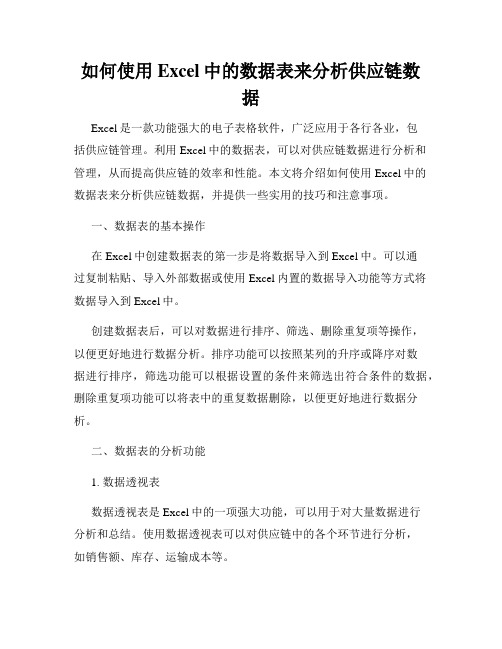
如何使用Excel中的数据表来分析供应链数据Excel是一款功能强大的电子表格软件,广泛应用于各行各业,包括供应链管理。
利用Excel中的数据表,可以对供应链数据进行分析和管理,从而提高供应链的效率和性能。
本文将介绍如何使用Excel中的数据表来分析供应链数据,并提供一些实用的技巧和注意事项。
一、数据表的基本操作在Excel中创建数据表的第一步是将数据导入到Excel中。
可以通过复制粘贴、导入外部数据或使用Excel内置的数据导入功能等方式将数据导入到Excel中。
创建数据表后,可以对数据进行排序、筛选、删除重复项等操作,以便更好地进行数据分析。
排序功能可以按照某列的升序或降序对数据进行排序,筛选功能可以根据设置的条件来筛选出符合条件的数据,删除重复项功能可以将表中的重复数据删除,以便更好地进行数据分析。
二、数据表的分析功能1. 数据透视表数据透视表是Excel中的一项强大功能,可以用于对大量数据进行分析和总结。
使用数据透视表可以对供应链中的各个环节进行分析,如销售额、库存、运输成本等。
创建数据透视表的方法是选择要分析的数据表范围,然后点击Excel菜单中的“数据”选项卡,在“数据工具”分组中选择“透视表”选项。
在弹出的对话框中,按照向导进行操作,选择要分析的字段和汇总方式,最后点击确定即可生成数据透视表。
2. 图表分析Excel中的图表功能可以直观地展示供应链数据的趋势和变化,使分析结果更加清晰明了。
可以根据需要选择合适的图表类型,如折线图、柱状图、饼图等。
使用图表功能之前,需要先选中要分析的数据,然后点击Excel菜单中的“插入”选项卡,在“图表”分组中选择合适的图表类型。
选择图表类型后,Excel会自动根据选定的数据生成对应的图表。
三、数据表的其他功能和技巧1. 数据验证数据验证功能可以限制数据的输入范围和格式,避免数据表中出现错误和无效数据。
可以通过设置数据验证规则来限制数据的输入范围、格式和有效性,以确保数据的准确性和一致性。
Excel公式简化物流行业数据管理

Excel公式简化物流行业数据管理随着物流行业的快速发展,数据管理成为了企业决策与运营的关键。
物流公司需要处理大量的数据,包括货物批次、运输、仓储、配送等各个环节的信息。
为了提高工作效率和准确性,合理利用Excel公式是必不可少的。
本文将介绍如何利用Excel公式简化物流行业数据管理,提高工作效率。
一、利用VLOOKUP函数进行货物批次跟踪在物流行业,货物批次的跟踪是常见的需求。
我们可以利用Excel的VLOOKUP函数,根据货物批次编号快速查找相应的信息。
首先,我们需要建立一个数据表,包含货物批次编号、发货日期、目的地、运输方式等信息。
然后,在需要进行货物跟踪的工作表中,利用VLOOKUP函数根据批次编号在数据表中查找对应信息。
这样,我们只需要输入批次编号,系统即可自动显示相关信息,极大地简化了操作流程。
二、利用PivotTable进行运输路线分析在物流行业中,分析运输路线是重要的决策依据。
我们可以利用Excel的PivotTable功能,快速对各个运输路线的数据进行汇总与分析。
首先,我们需要准备一个包含货物批次编号、发货日期、起始地、目的地、距离、运费等信息的数据表。
然后,利用PivotTable功能,可以按照起始地、目的地等字段对数据进行汇总与分析,例如计算每个路线的货物数量、总运费等。
这样,我们可以清晰地了解各个运输路线的情况,为优化物流运营提供参考。
三、利用IF函数进行仓储库存管理仓储库存管理对于物流企业来说至关重要。
我们可以利用Excel的IF函数,根据不同的条件来控制库存的管理。
例如,我们可以设置一个规则:当某个仓库的库存量低于一定数量时,系统自动发送补货提醒。
利用IF函数,我们可以编写相应的公式,当库存量小于设定的阈值时,系统显示提醒信息,提醒工作人员进行补货。
这样,大大减少了人工监控的工作量,提高了库存管理的效率。
四、利用COUNTIF函数进行配送异常检测在物流配送过程中,会出现各种异常情况,例如货物丢失、延迟配送等。
excel中商品对应函数
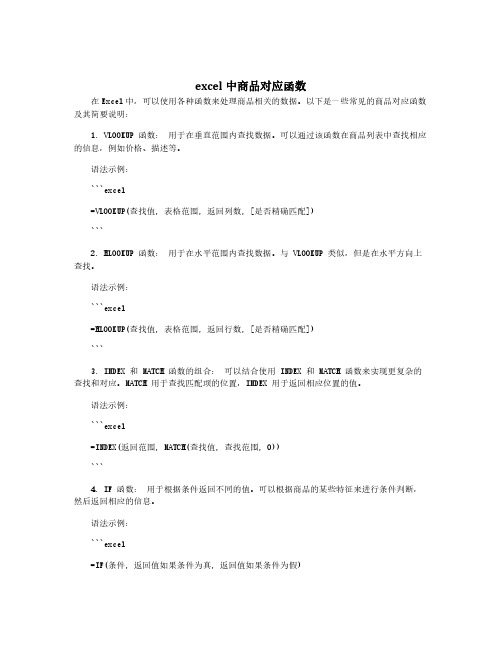
excel中商品对应函数在Excel中,可以使用各种函数来处理商品相关的数据。
以下是一些常见的商品对应函数及其简要说明:1.VLOOKUP函数:用于在垂直范围内查找数据。
可以通过该函数在商品列表中查找相应的信息,例如价格、描述等。
语法示例:```excel=VLOOKUP(查找值,表格范围,返回列数,[是否精确匹配])```2.HLOOKUP函数:用于在水平范围内查找数据。
与VLOOKUP类似,但是在水平方向上查找。
语法示例:```excel=HLOOKUP(查找值,表格范围,返回行数,[是否精确匹配])```3.INDEX和MATCH函数的组合:可以结合使用INDEX和MATCH函数来实现更复杂的查找和对应。
MATCH用于查找匹配项的位置,INDEX用于返回相应位置的值。
语法示例:```excel=INDEX(返回范围,MATCH(查找值,查找范围,0))```4.IF函数:用于根据条件返回不同的值。
可以根据商品的某些特征来进行条件判断,然后返回相应的信息。
语法示例:```excel=IF(条件,返回值如果条件为真,返回值如果条件为假)```5.SUMIF和SUMIFS函数:用于按条件对商品进行求和。
例如,可以根据商品类别来计算总销售额。
语法示例:```excel=SUMIF(条件范围,条件,求和范围)=SUMIFS(求和范围,条件范围1,条件1,条件范围2,条件2,...)```这些函数可以根据具体的需求和数据结构进行调整。
请根据你的具体情况选择适当的函数,并根据函数的语法提供相应的参数。
学会使用Excel进行仓库库存管理

学会使用Excel进行仓库库存管理第一章:Excel软件介绍与应用价值Excel是一款功能强大的电子表格软件,广泛应用于各个行业中。
在仓库库存管理方面,Excel提供了许多有用的工具和函数,可以帮助我们更好地掌握和管理库存信息。
通过学会使用Excel进行仓库库存管理,我们可以实现更高效、更精确的库存控制,提升仓库管理的效果和质量。
第二章:建立仓库库存表在开始使用Excel进行仓库库存管理之前,我们首先需要建立一个仓库库存表。
该表可以记录仓库中的所有货物信息,包括产品名称、数量、进货日期、供应商等。
通过Excel的数据表格功能,我们可以使用行和列来组织和展示这些信息,使其更加清晰和易于查找。
第三章:利用Excel函数进行库存计算在仓库管理过程中,经常需要进行库存计算,例如计算当前库存数量、计算销售数量、计算补货量等。
Excel提供了丰富的数学和统计函数,可以方便地进行这些计算。
例如,SUM函数可以用于计算某一列的合计值,COUNT函数可以用于计算某一列的记录数量,AVERAGE函数可以用于计算某一列的平均值等。
通过合理使用这些函数,我们可以快速准确地获取所需库存信息。
第四章:设置库存警报与提醒为了避免库存不足或者过剩的情况发生,我们可以在Excel中设置库存警报与提醒功能。
具体来说,可以在库存表中设定一个最低库存量和一个最高库存量,当库存数量低于最低库存量或者高于最高库存量时,系统将自动发出警报或提醒。
通过这种方式,我们可以及时调整采购计划和销售策略,以保持库存水平的合理控制。
第五章:利用数据透视表进行库存分析除了基本的库存信息管理外,我们还可以利用Excel的数据透视表功能进行库存分析。
数据透视表可以根据我们设定的条件和指标,从庞杂的库存数据中提炼出有用的信息和洞察。
例如,我们可以通过数据透视表分析不同产品的销售额、销售量、利润率等关键指标,以更好地了解产品的市场表现和库存需求,从而优化仓库库存管理策略。
如何用Excel公式进行库存分析

如何用Excel公式进行库存分析Excel是一款功能强大的电子表格软件,它不仅可以进行数据的输入、整理和展示,还能通过公式和函数进行数据的计算和分析。
在库存管理中,Excel的公式功能可以帮助我们对库存数据进行分析,从而更好地掌握库存情况,合理安排采购和销售。
接下来,本文将介绍如何使用Excel公式进行库存分析。
一、库存数据录入在进行库存分析之前,首先需要将库存数据录入到Excel表格中。
一般来说,库存数据包括商品名称、库存数量、进货价格、出货价格等信息。
我们可以将这些信息分别列在Excel的不同列中,每一行代表一个商品的库存信息。
二、计算库存金额库存金额是指某一商品的库存数量乘以进货价格的总和。
为了计算库存金额,我们可以使用Excel的乘法运算符(*)和求和函数SUM。
具体操作步骤如下:1. 在表格中添加一列,用来记录该商品的库存金额,命名为“库存金额”;2. 在第一个商品的“库存金额”单元格中,输入公式“=B2*C2”,其中B2为库存数量单元格,C2为进货价格单元格;品的“库存金额”单元格中;4. 在最后一个商品的“库存金额”单元格下方,输入公式“=SUM(D2:Dn)”,其中D2:Dn为“库存金额”列的范围,n为最后一行的行号;5. 该单元格即为库存金额的总和。
通过以上步骤,我们就可以得到库存金额的总和,从而清楚地知道当前库存的总价值。
三、计算库存周转率库存周转率是指在一定时间内,商品从进货到销售的次数。
它是一个衡量库存管理效率的重要指标。
通过计算库存周转率,我们可以了解库存的周转速度,判断是否需要进行调整。
计算库存周转率的公式如下:库存周转率 = 销售成本 / 平均库存金额其中,销售成本是指一定时间段内销售出去的商品的总成本,平均库存金额是指库存金额的平均值。
具体操作步骤如下:1. 在表格中添加一列,用来记录该商品的销售成本,命名为“销售成本”;2. 在第一个商品的“销售成本”单元格中,输入公式“=B2*E2”,其中B2为库存数量单元格,E2为出货价格单元格;品的“销售成本”单元格中;4. 在最后一个商品的“销。
Excel2013怎么计算商品库存
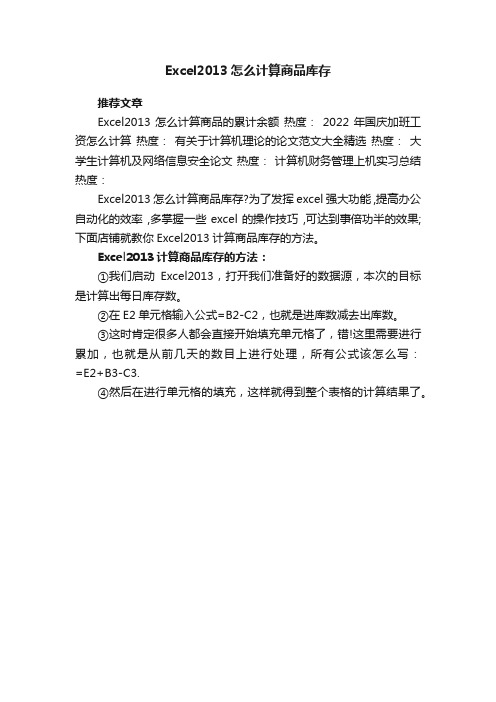
Excel2013怎么计算商品库存
推荐文章
Excel2013怎么计算商品的累计余额热度:2022年国庆加班工资怎么计算热度:有关于计算机理论的论文范文大全精选热度:大学生计算机及网络信息安全论文热度:计算机财务管理上机实习总结热度:
Excel2013怎么计算商品库存?为了发挥excel强大功能 ,提高办公自动化的效率,多掌握一些excel的操作技巧,可达到事倍功半的效果;下面店铺就教你Excel2013计算商品库存的方法。
Excel2013计算商品库存的方法:
①我们启动Excel2013,打开我们准备好的数据源,本次的目标是计算出每日库存数。
②在E2单元格输入公式=B2-C2,也就是进库数减去出库数。
③这时肯定很多人都会直接开始填充单元格了,错!这里需要进行累加,也就是从前几天的数目上进行处理,所有公式该怎么写:=E2+B3-C3.
④然后在进行单元格的填充,这样就得到整个表格的计算结果了。
excel中商品对应函数 -回复
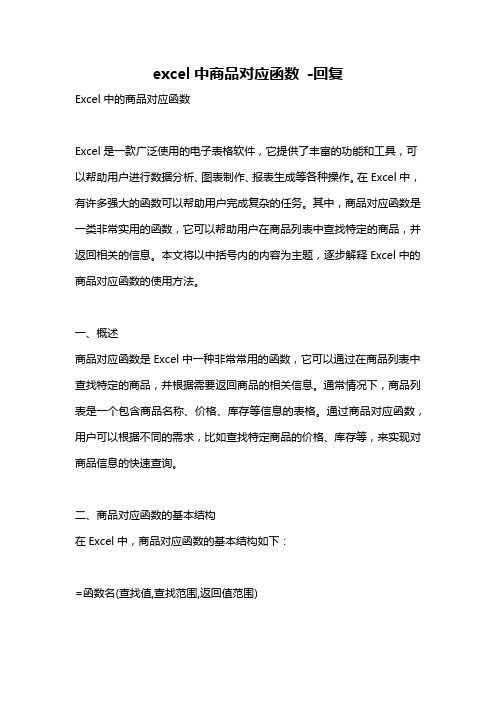
excel中商品对应函数-回复Excel中的商品对应函数Excel是一款广泛使用的电子表格软件,它提供了丰富的功能和工具,可以帮助用户进行数据分析、图表制作、报表生成等各种操作。
在Excel中,有许多强大的函数可以帮助用户完成复杂的任务。
其中,商品对应函数是一类非常实用的函数,它可以帮助用户在商品列表中查找特定的商品,并返回相关的信息。
本文将以中括号内的内容为主题,逐步解释Excel中的商品对应函数的使用方法。
一、概述商品对应函数是Excel中一种非常常用的函数,它可以通过在商品列表中查找特定的商品,并根据需要返回商品的相关信息。
通常情况下,商品列表是一个包含商品名称、价格、库存等信息的表格。
通过商品对应函数,用户可以根据不同的需求,比如查找特定商品的价格、库存等,来实现对商品信息的快速查询。
二、商品对应函数的基本结构在Excel中,商品对应函数的基本结构如下:=函数名(查找值,查找范围,返回值范围)其中,函数名表示所使用的商品对应函数的名称;查找值是要查找的商品名称或关键字;查找范围是商品列表的范围,即包含商品名称的列;返回值范围是所要返回的商品信息的范围,即包含价格、库存等相关信息的列。
三、使用示例为了更好地理解商品对应函数的使用方法,下面通过一个实际的例子来进行说明。
假设有一个商品列表,其中包含了若干个商品的名称、价格和库存信息。
现在需要根据不同的需求,查找特定商品的价格和库存信息。
下面将通过商品对应函数来实现。
1. 查找商品价格首先,为了查找特定商品的价格,首先需要在Excel中选择一个单元格作为返回值范围,该单元格将用来显示所查找的商品价格。
假设选择单元格D2作为返回值范围,则在D2中输入如下函数:=VLOOKUP(B2,A2:C10,2,FALSE)其中,VLOOKUP是Excel中的一个常用商品对应函数,B2是要查找的商品名称,A2:C10是商品列表的范围,2表示返回值范围为第2列,即商品价格列,FALSE表示需要精确匹配。
excel表格中如何实现计算货品的sku

excel表格中如何实现计算货品的sku竭诚为您提供优质文档/双击可除excel表格中如何实现计算货品的sku篇一:excel表格中计算方法实例excel表格中计算方法实例excel表格中计算方法实例:1.加法:已知a1-a5和b1-b5两列数字,求和写于c列方法:将鼠标定位在c1,输入=sum(a1:bi),或者插入—函数——sum,按回车键,结果就显示在c1上了,接下来按住c1的十字光标往下拖,c2、c3、c4、c5的结果也都出来了,或者鼠标定位在c1上,按复制,粘贴在c2、c3、c4、c5也行2.乘法:已知a1-a5和b1-b5两列数字,求积写于d列方法:将鼠标定位在d1,输入=a1*b1,按回车键,结果就显示在d1上了,接下来按住d1的十字光标往下拖,d2、d3、d4、d5的结果也都出来了,或者鼠标定位在d1上,按复制,粘贴在d2、d3、d4、d5也行3.除法:已知a1-a5和b1-b5两列数字,求商写于e列方法:将鼠标定位在e1,输入=a1/b1,按回车键,结果就显示在e1上了,接下来按住e1的十字光标往下拖,e2、e3、e4、e5的结果也都出来了,或者鼠标定位在e1上,按复制,粘贴在e2、e3、e4、e5也行4.减法:已知a1-a5和b1-b5两列数字,求差写于F列方法:将鼠标定位在F1,输入=a1-b1,按回车键,结果就显示在F1上了,接下来按住F1的十字光标往下拖,F2、F3、F4、F5的结果也都出来了,或者鼠标定位在F1上,按复制,粘贴在F2、F3、F4、求平均值:已知a1-a5和b1-b5两列数字,求整列平均值写于第6行:方法:将鼠标定位在a6,输入=aVeRage(a1:a5),或者:插入—函数—aVeRage(如左图填写),按回车键,结果就显示在a6上了,接下来按住a6的十字光标往右拖,b6、c6的结果也都出来了,或者鼠标定位在F1上,按复制,粘贴在b6、c6也行如果只想求其他个别数字的平均值(不求整列)如,求a1、a3、a5三个数的平均值填于a7上,方法如下:将鼠标定位在a7,输入=aVeRage(a1,a3,a5),或者:插入—函数—aVeRage(如左图填写),按回车键,结果就显示在a7上了,如果按照a7的十字光标往右拖,则b7显示的是b1、b3、b5这三个数字的平均值,c7显示的是c1、c3、c5这三个数字的平均值备注:区域(冒号),表示对两个引用之间,包括两个引用在内的所有区域的单元格进行引用,例如,sum(bi:d5)联合(逗号),表示将多个引用合并为一个引用,例如,sum(b5,b15,d5,d15)。
excel如何从商品名称中提取出规格
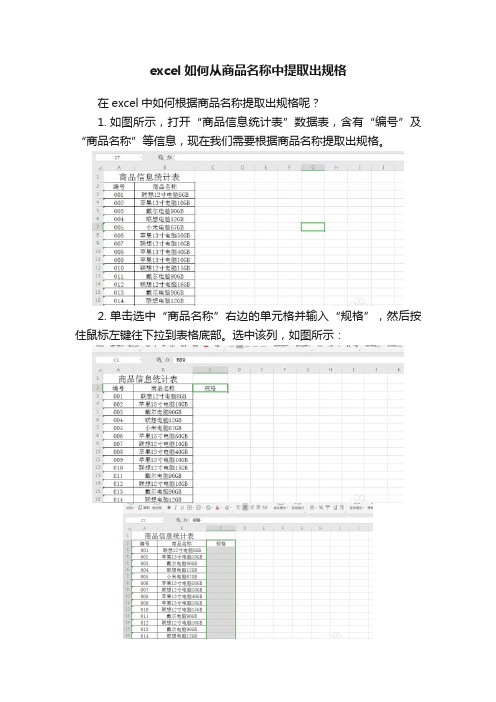
excel如何从商品名称中提取出规格
在excel中如何根据商品名称提取出规格呢?
1.如图所示,打开“商品信息统计表”数据表,含有“编号”及“商品名称”等信息,现在我们需要根据商品名称提取出规格。
2.单击选中“商品名称”右边的单元格并输入“规格”,然后按住鼠标左键往下拉到表格底部。
选中该列,如图所示:
3.按键盘上的Ctrl+1键,进入单元格格式对话框。
单击选择边框选项下预置下的外边框(O)和内部(I),然后单击确定,为“规格”一列添加边框
4.单击“规格”列下的第一个单元格,选中该单元格,然后在单
元格内输入公式=RIGHT(B3,LEN(B3)-FIND("脑",B3)),然后按enter键,即可提取出第一个商品规格,如图所示。
单击选中第一个商品规格,将鼠标放在该单元格右下角,当鼠标变为实心+时,按住鼠标左键不放往下拉到表格底部,即可将所有商品规格提取出来。
如图所示:。
- 1、下载文档前请自行甄别文档内容的完整性,平台不提供额外的编辑、内容补充、找答案等附加服务。
- 2、"仅部分预览"的文档,不可在线预览部分如存在完整性等问题,可反馈申请退款(可完整预览的文档不适用该条件!)。
- 3、如文档侵犯您的权益,请联系客服反馈,我们会尽快为您处理(人工客服工作时间:9:00-18:30)。
竭诚为您提供优质文档/双击可除excel表格中如何实现计算货品的sku
篇一:excel表格中计算方法实例
excel表格中计算方法实例
excel表格中计算方法实例:
1.加法:
已知a1-a5和b1-b5两列数字,求和写于c列
方法:将鼠标定位在c1,输入=sum(a1:bi),或者插入—函数——sum,按回车键,结果就显示在c1上了,接下来按住c1的十字光标往下拖,c2、c3、c4、c5的结果也都出来了,或者鼠标定位在c1上,按复制,粘贴在c2、c3、c4、c5也行
2.乘法:
已知a1-a5和b1-b5两列数字,求积写于d列
方法:将鼠标定位在d1,输入=a1*b1,按回车键,结果就显示在d1上了,接下来按住d1的十字光标往下拖,d2、d3、d4、d5的结果也都出来了,或者鼠标定位在d1上,按
复制,粘贴在d2、d3、d4、d5也行
3.除法:
已知a1-a5和b1-b5两列数字,求商写于e列
方法:将鼠标定位在e1,输入=a1/b1,按回车键,结果就显示在e1上了,接下来按住e1的十字光标往下拖,e2、e3、e4、e5的结果也都出来了,或者鼠标定位在e1上,按复制,粘贴在e2、e3、e4、e5也行
4.减法:
已知a1-a5和b1-b5两列数字,求差写于F列
方法:将鼠标定位在F1,输入=a1-b1,按回车键,结果就显示在F1上了,接下来按住F1的十字光标往下拖,F2、F3、F4、F5的结果也都出来了,或者鼠标定位在F1上,按复制,粘贴在F2、F3、F4、F5也行
求平均值:
已知a1-a5和b1-b5两列数字,求整列平均值写于第6行:
方法:将鼠标定位在a6,输入=aVeRage(a1:a5),或者:插入—函数—aVeRage(如左图填写),按回车键,结果就显示在a6上了,接下来按住a6的十字光标往右拖,b6、c6的结果也都出来了,或者鼠标定位在F1上,按复制,粘贴在b6、c6也行
如果只想求其他个别数字的平均值(不求整列)如,求
a1、a3、a5三个数的平均值填于a7上,方法如下:将鼠标定位在a7,输入=aVeRage(a1,a3,a5),或者:插入—函数—aVeRage(如左图填写),按回车键,结果就显示在a7上了,如果按照a7的十字光标往右拖,则b7显示的是b1、b3、b5这三个数字的平均值,c7显示的是c1、c3、c5这三个数字的平均值备注:
区域(冒号),表示对两个引用之间,包括两个引用在内的所有区域的单元格进行引用,例如,sum(bi:d5)联合(逗号),表示将多个引用合并为一个引用,例如,sum(b5,b15,d5,d15)。
交叉(空格),表示产生同时隶属于两个引用的单元格区域的引用。
篇二:excel计算公式大全
excel计算公式大全
目录
1.excel时间加减问题
2.excel怎样去掉每一行中第一个数字前的空格
3.excel下拉填充序号
4.在excel表中怎么样用函数,隔行求和(如从o7单元格开始,到05000,后面每隔16行开始求和,
5.关于在excel中if函数的使用方法?
6.怎么在excel里设置时间相加的得数(还是时间)
7.excel函数,如何在b1显示a1的一年后的日期(年份+1,日期-1)?
8.excel单元格a1是1*1250*2500,怎样在b1单元格中显示为1,b2为1250,b3为2500
9.怎么样在excel里一个格子里面输入dk123+000~002,拖动时000~002,两个数字可以分别以定值增加!
10.excel怎么在一组数字前全部加一个符号
11.excel中,一个百分数,在大于等于100%的情况下,得满分4分,小于50%得0分,但大于等于50%小于
12.excel里如何用函数提取某个符号前的字符串?
13.如何让excel自动输出某一范围的随机数值,比如a1到e99,全部自己输出
1.10-1.99的随机数,怎么实现
14.excel怎么排序例如326我想要结果是236;353我想要结果是335
15.我要用excel求和后等于11.5但是不知道为什么总是12我要怎么办?
16.office20xx中excel公式太长了,怎么办
17.怎么在excel里设置30变成0:30啊
18.在excel中如何判断左列的值是否是指定的值,然后求其相同值的总和?用分类汇总
很好做,但用公式如何办?
19.excel中的间隔排列序号方法?
20.在excel里,我想把比如:2个,26箱,50根,136台,我想去掉后面的字,只要数字?
21.在excel中,我想把多个数字如1.2.3.4变成(谢)字,有没有什么快捷方法
22.在excel使用公式时会出现一些错误码,如何才能让错误码不显示出
23.求excel20xx
24.把检测数据转化为excel格式,在一列检测结果中,包含了很多我不需要的数据,见图。
我只要数字,不要空格和文字。
麻烦你告诉我怎样才能去除那些不需要的数据,具体怎样做。
25.excel函数问题
26.excel里计算某区域数的平均值,但其中一些数为0,计算时不计算在内,怎么做。
27.excel里的日期20xx-1-2如何转成20xx-01-02设置单元格格式-日期里面没有这种格
式
28.excel中如何在一列日期前再加相同的符号比如
20xx-10-1120xx-10-1220xx-10-13
这三个日期前加ae-,
29.excel中如何实现sheet1中姓名重复的多行同时引。
